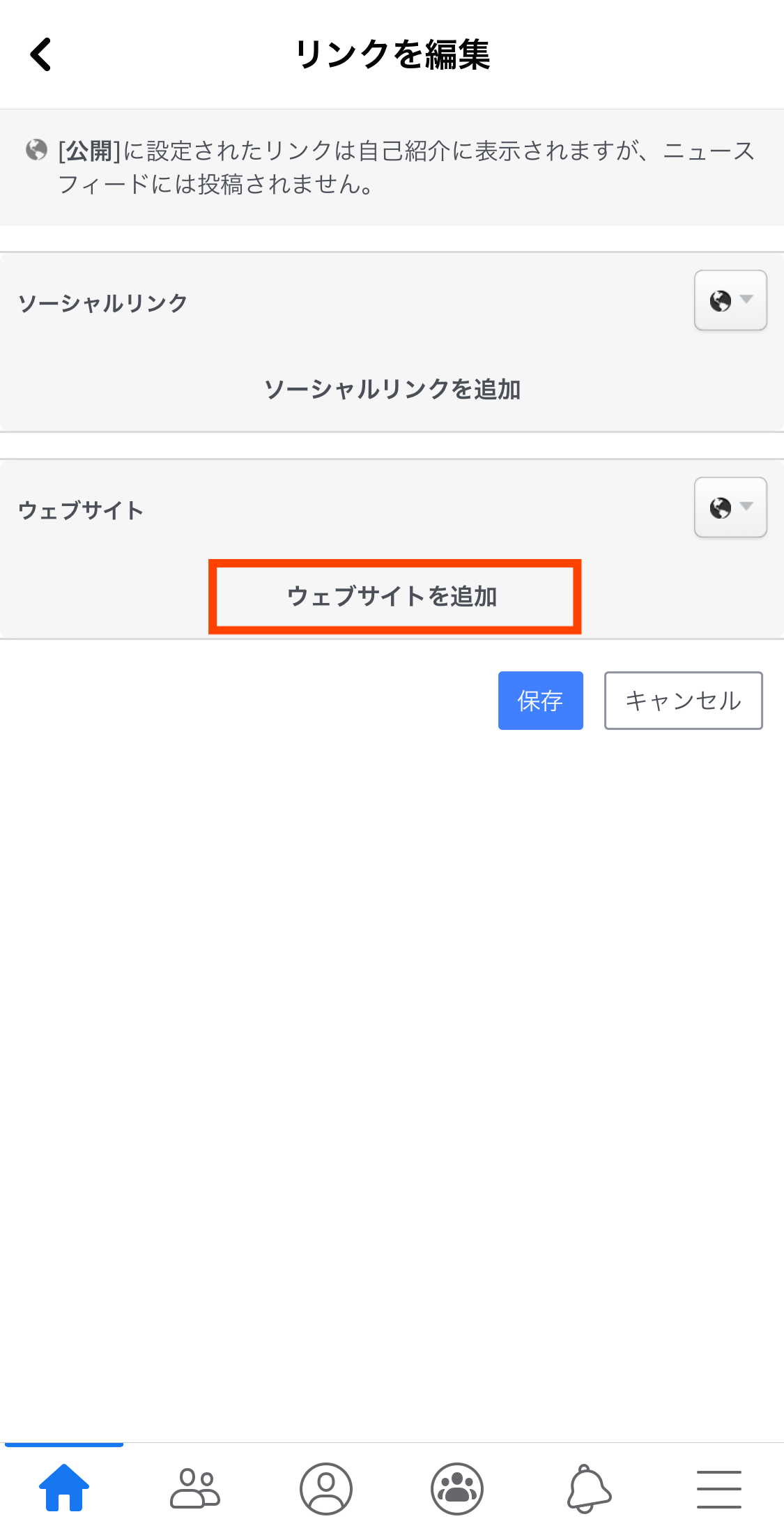FacebookのURLを確認!短縮&変更で自由にカスタマイズも!
Contents[OPEN]
- 1Facebookにある2つのプロフィールURL
- 2Facebookで自分のURLを確認
- 3FacebookでプロフィールURLを変更する方法
- 3.1注意!プロフィールURLの変更は原則1回
- 3.2携帯でアカウント認証する
- 3.3ユーザーネームの変更はPCのみ可能
- 3.4プロフィールURLを変更する
- 3.5プロフィールURLを設定するときの注意点
- 3.62回目以降の変更は条件付き
- 4URLを他SNSやウェブサイトに貼り付ける方法
- 5他サイトのURLをFacebookへ貼り付ける手順
- 6FacebookのURLを短くスッキリさせたいなら
- 7自分流にカスタマイズしてプロフィールURLをうまく使おう
URLを他SNSやウェブサイトに貼り付ける方法
プロフィールURLを他のSNSに貼り付ける手順
アプリを開いて左上のプロフィールアイコンをタップします。
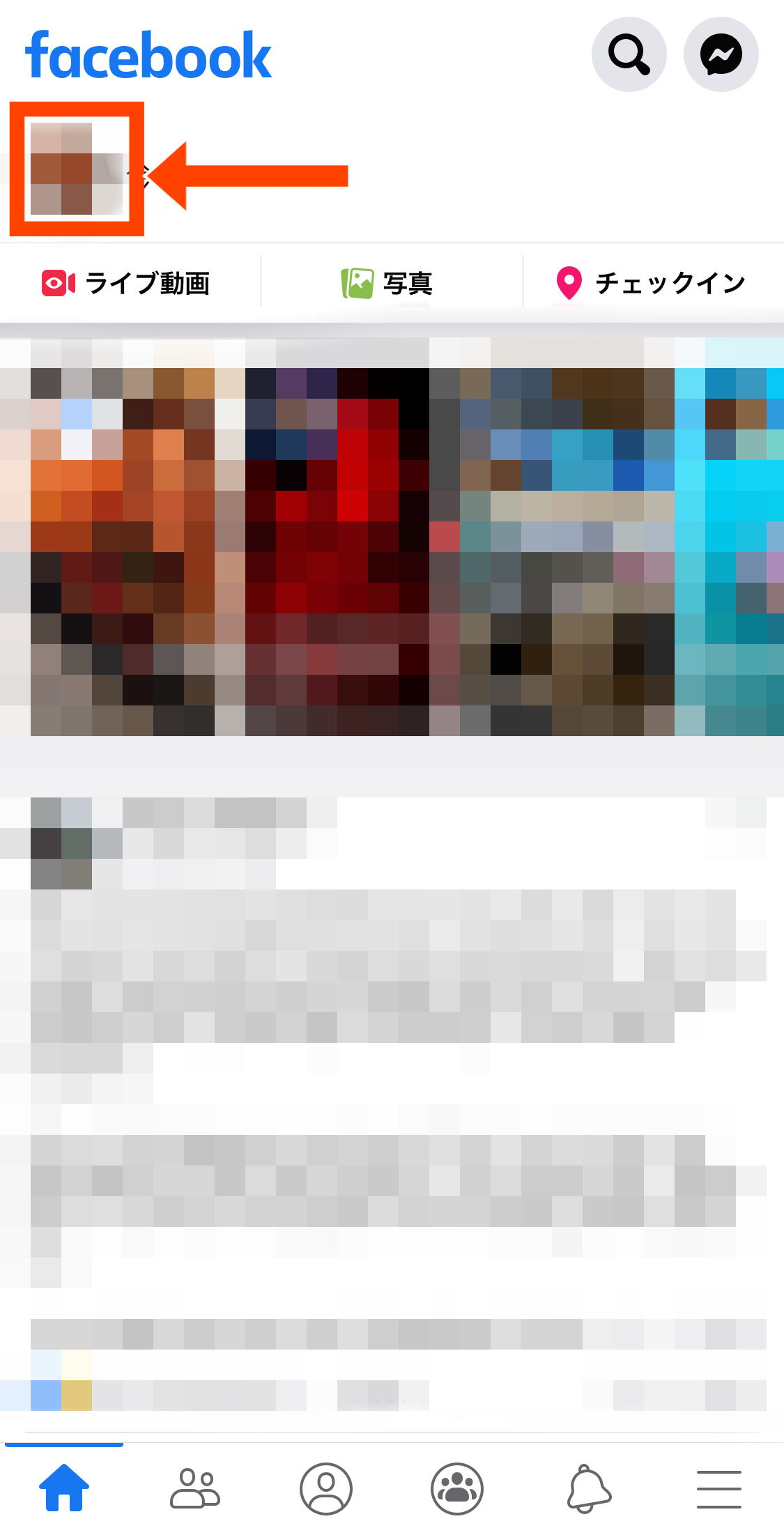
プロフィール画面が開きます。
名前の下にある「・・・」マークを押します。
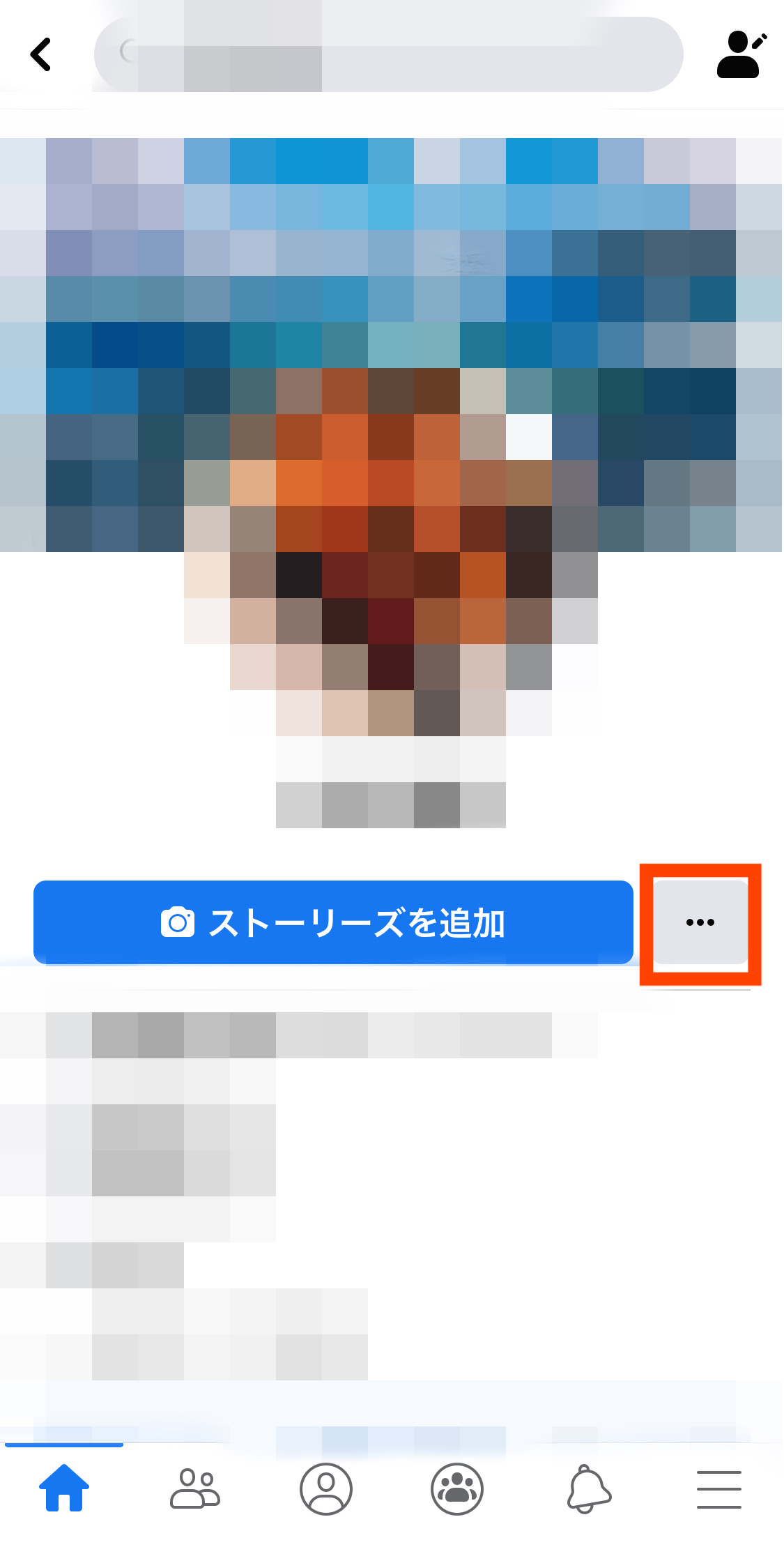
一番下にあるプロフィールURLの箇所にある「リンクをコピー」ボタンを押します。
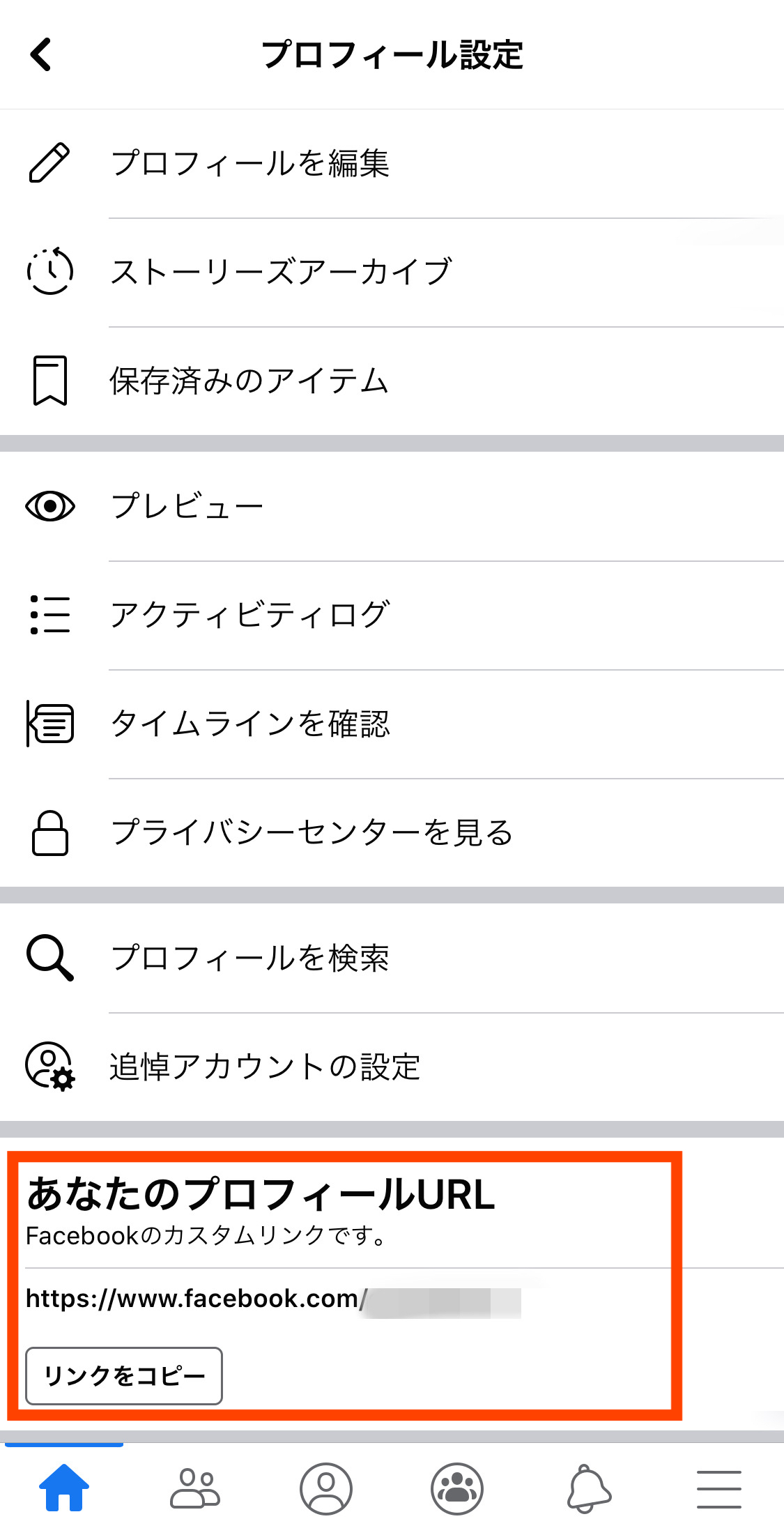
「プロフィールのリンクがコピーされました」というポップアップが出てきたら、コピー完了です。
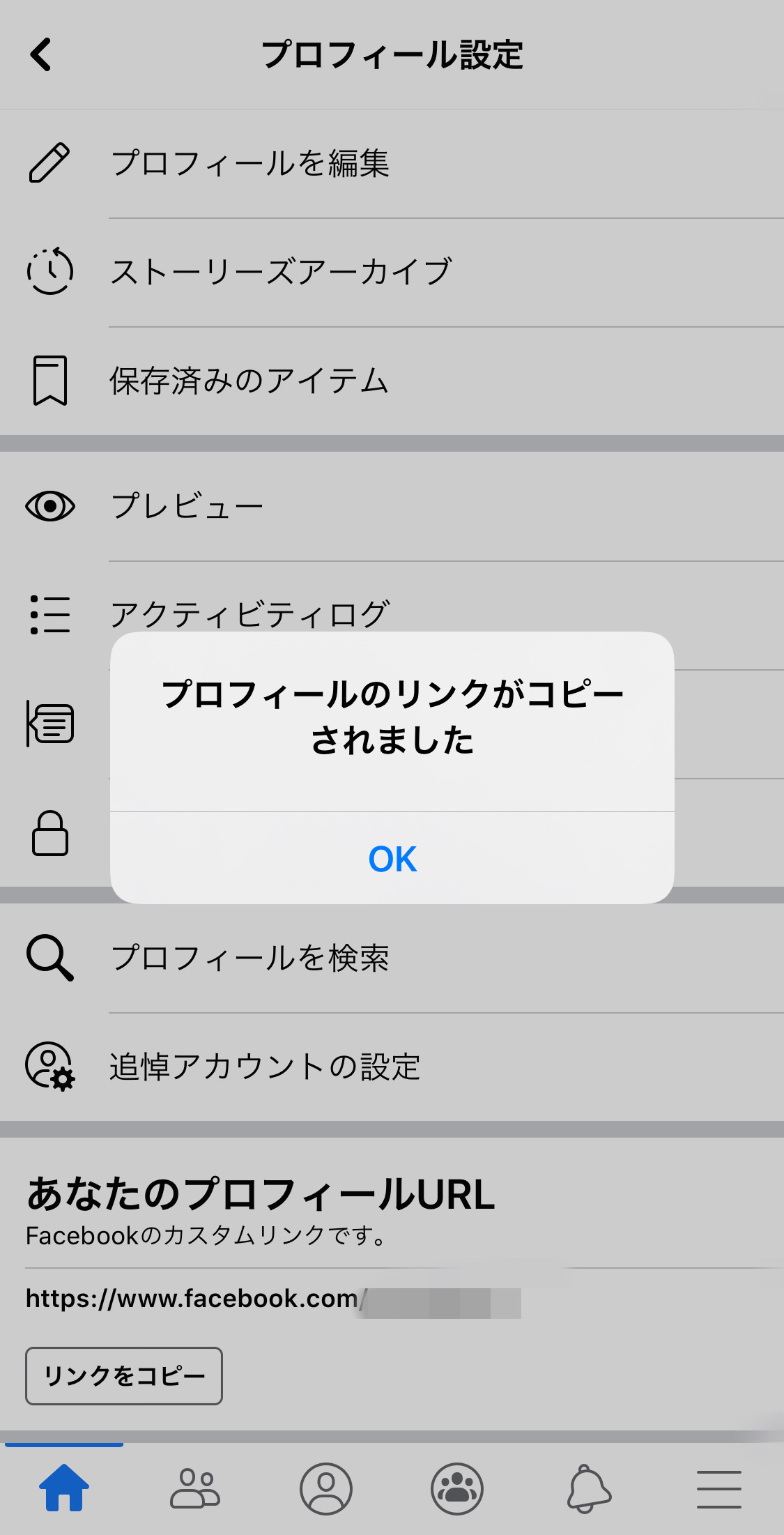
他SNSのテキスト入力画面をタップし、「ペースト」を選択します。
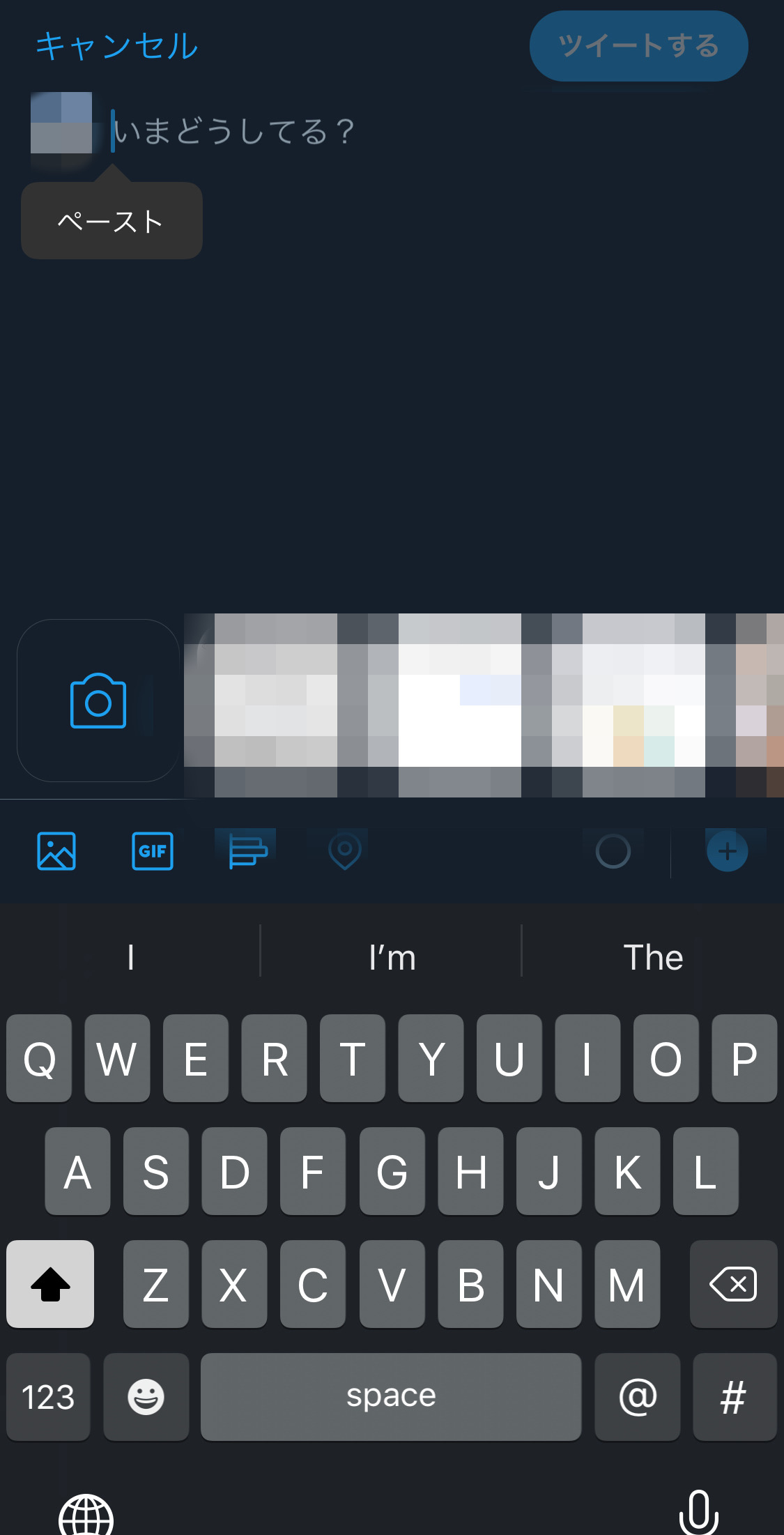
プロフィールURLが画面上に表示されます。
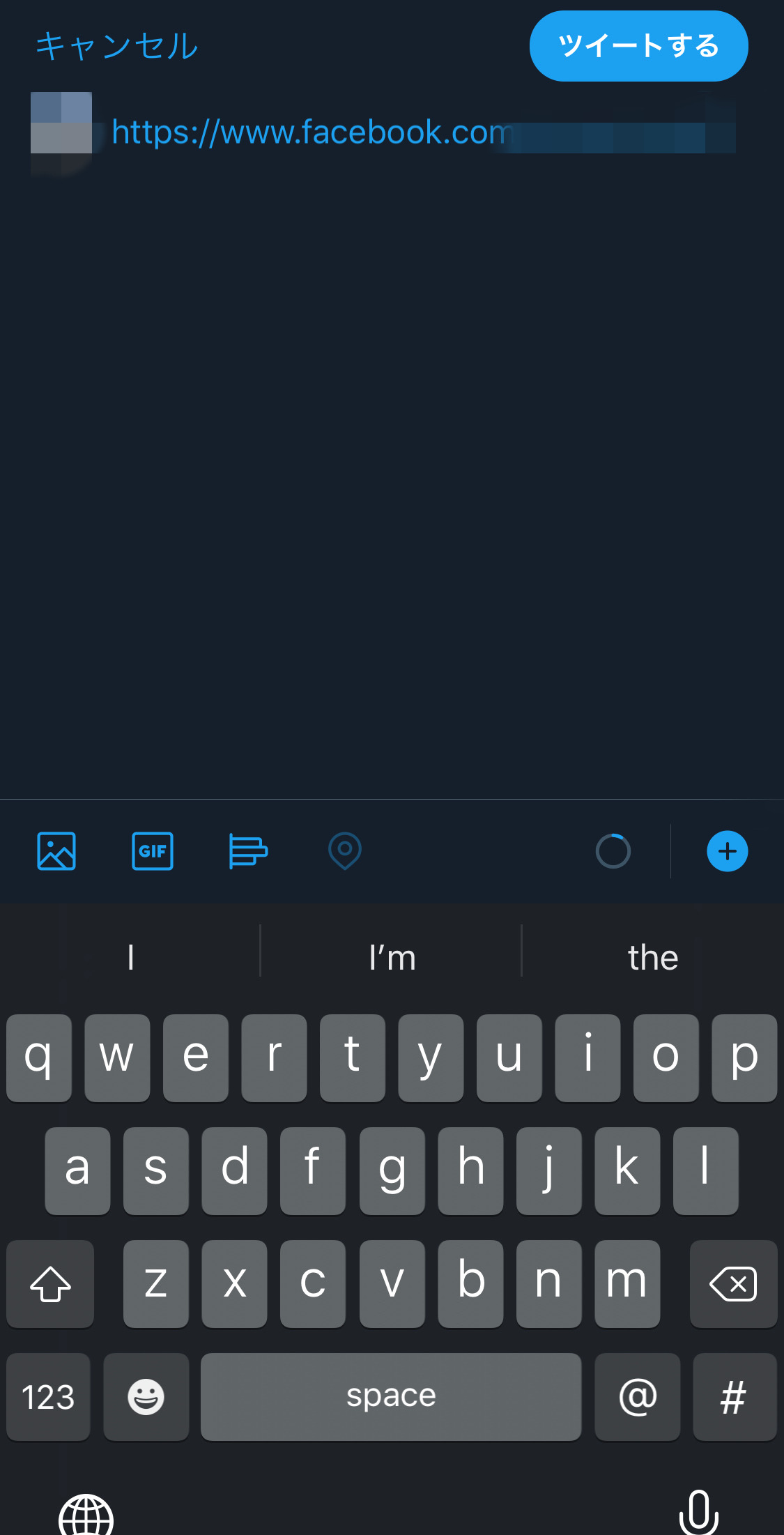
他のSNSでも同じように行うことで、自分のプロフィールURLを共有することが可能です。
- 一度拡散されると取り消すことが難しいのがインターネットです。
SNSで自分のプロフィールURLを共有する際は、取り扱いに注意しましょう。
記事URLを貼り付ける手順
共有したい記事の「シェア」をタップします。
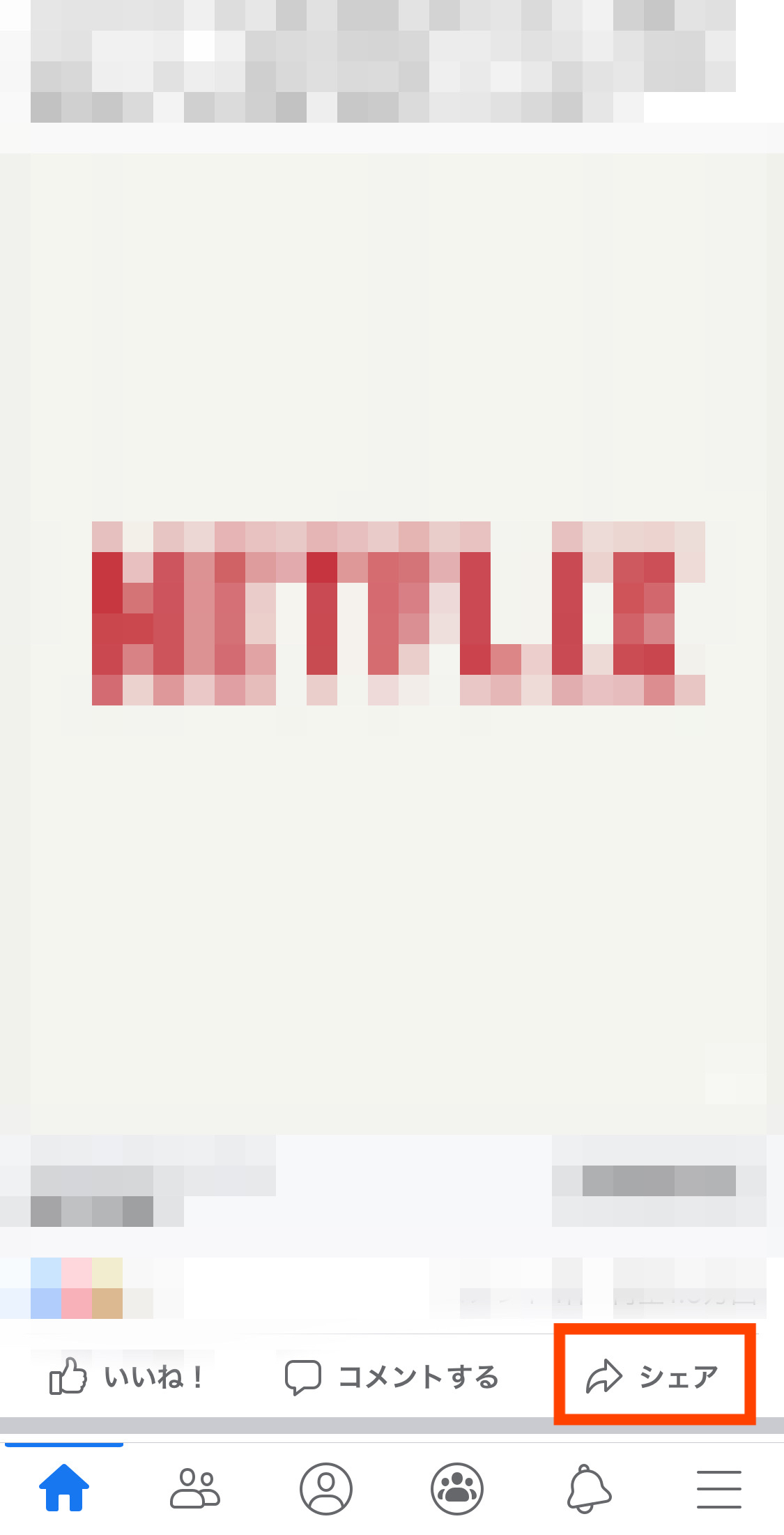
「その他のオプション」を選択します。
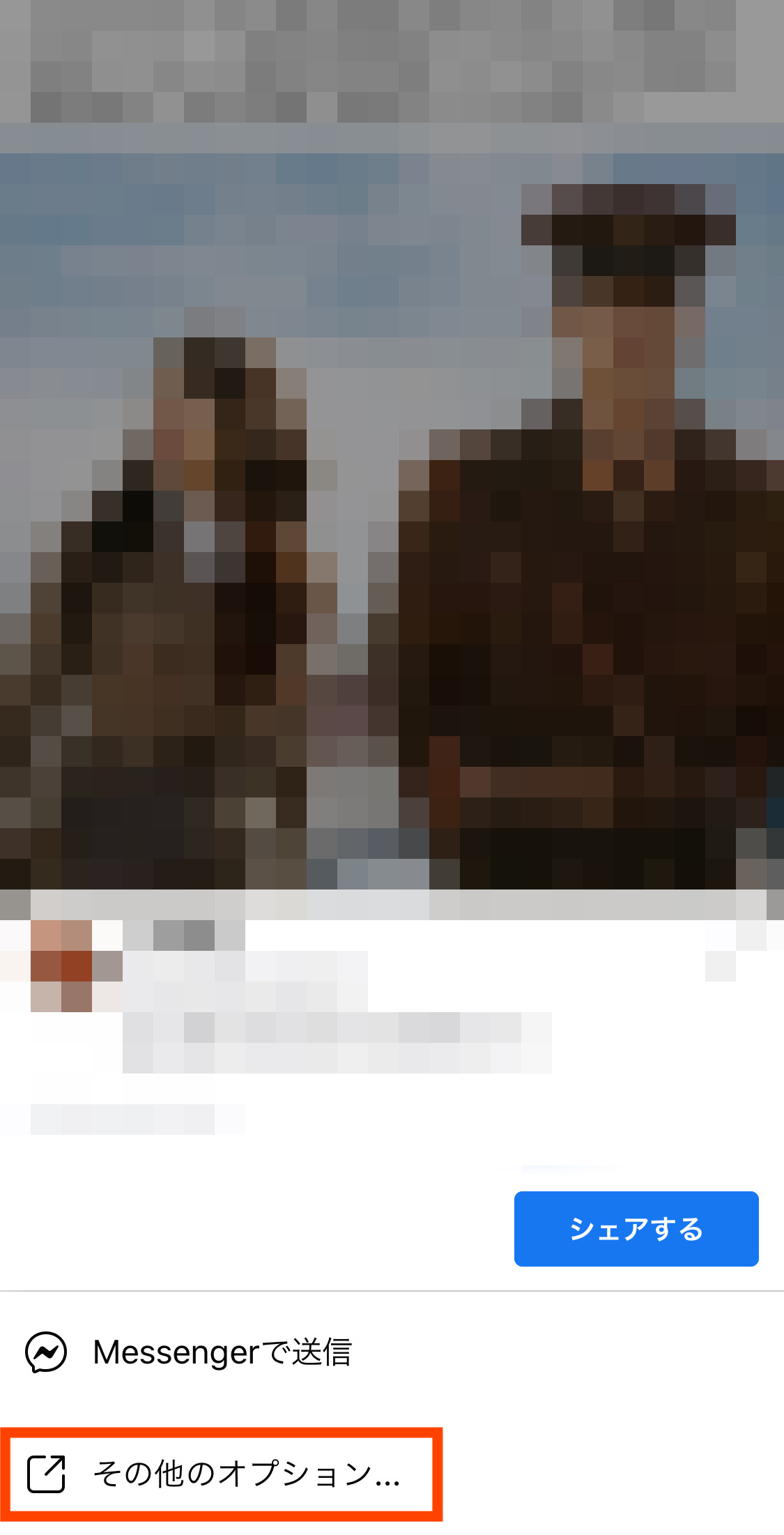
「コピー」をタップすると、URLが自動的にコピーされます。
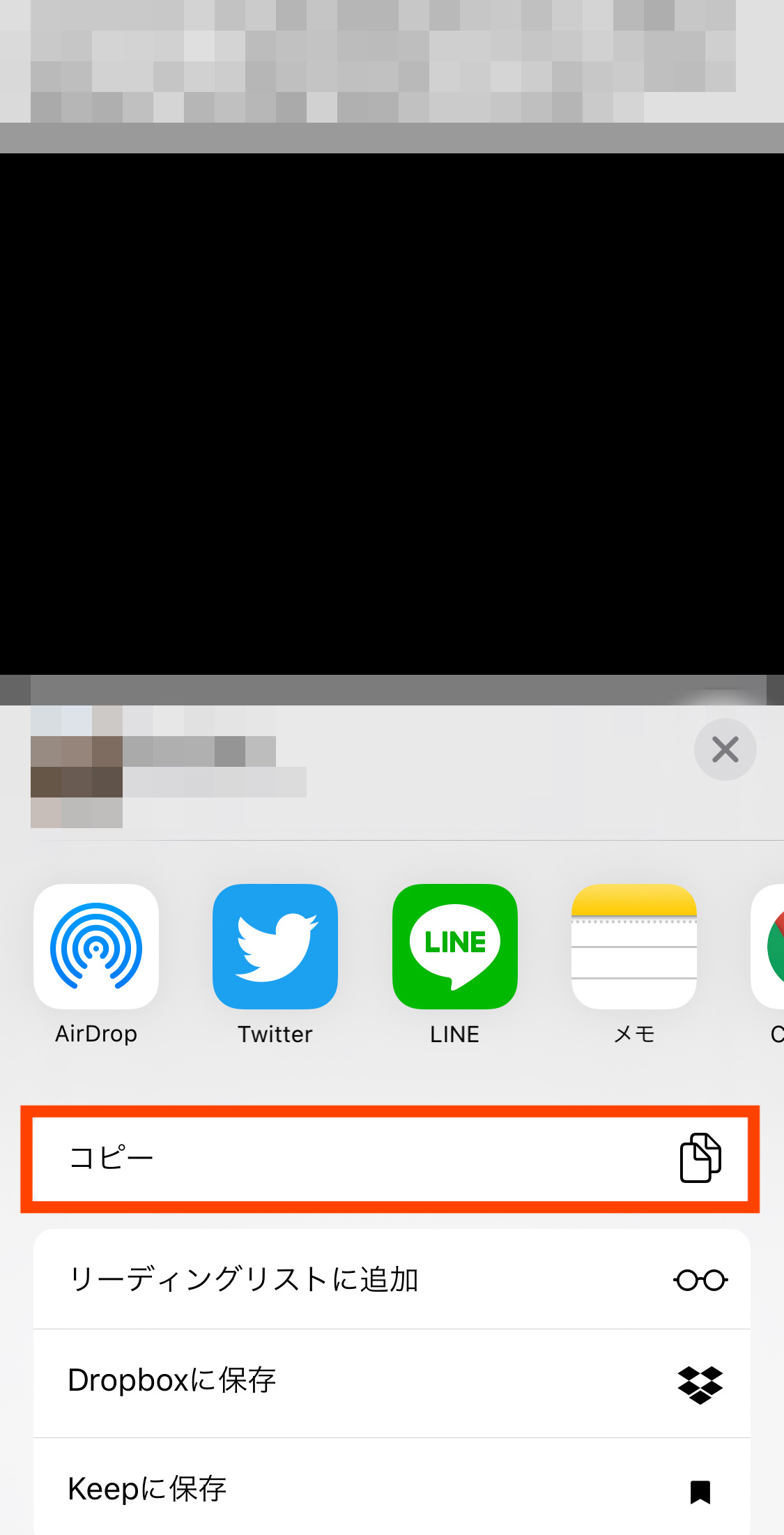
共有したいSNSのテキスト入力画面にペーストすることで、共有したい記事のURLを入力できます。
その他のシェア方法
Facebook上の記事には企業の広告ページ・個人の投稿・外部リンクの投稿などがあり、必ず「シェア」機能が存在します。
「シェアする」ボタンはFacebook上で共有する機能です。
ボタンを押すと自分のFacebookのタイムラインに投稿することができるようになります。
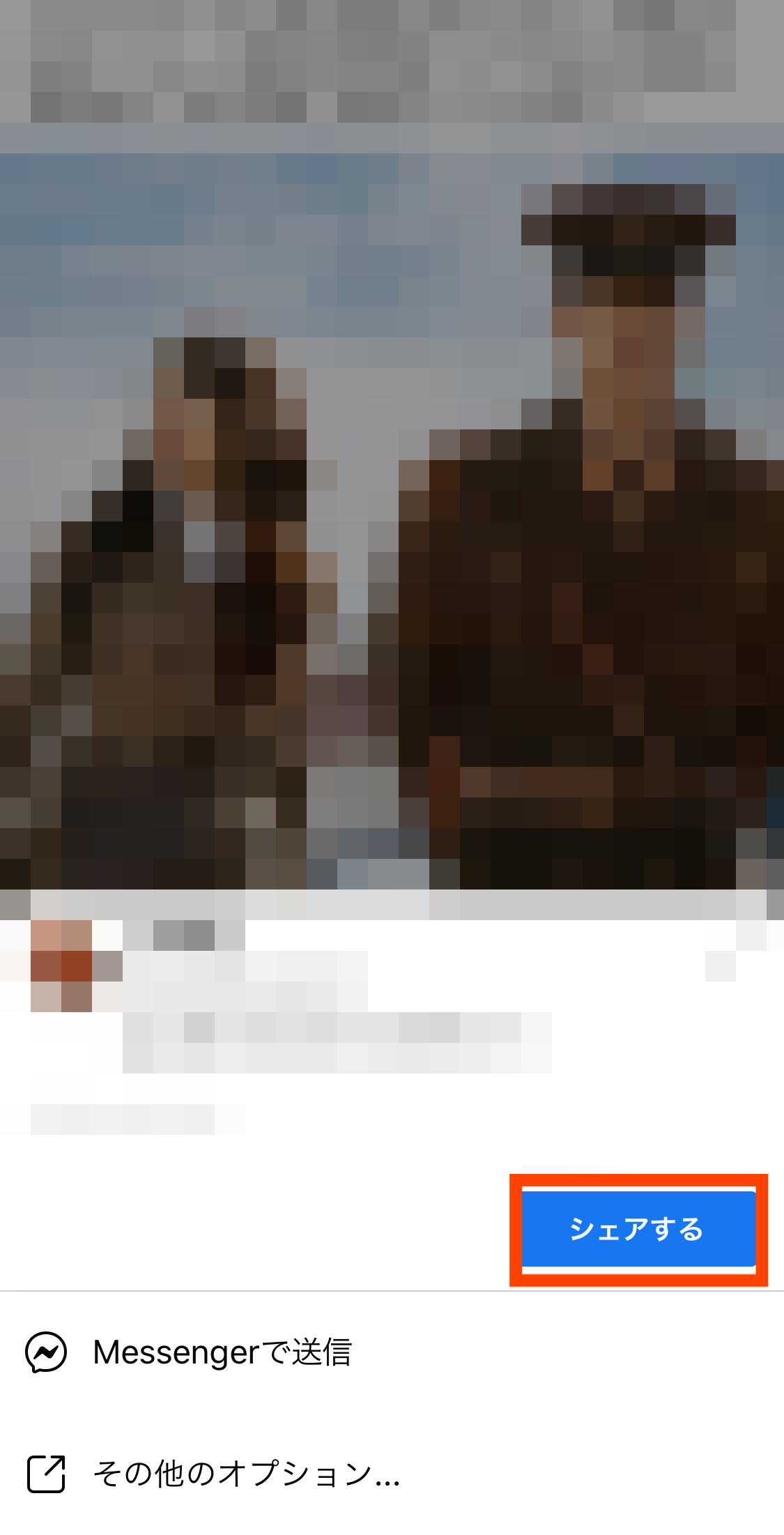
「その他のオプション」からアプリを選択すると、選択したアプリで開く・共有することが可能です。
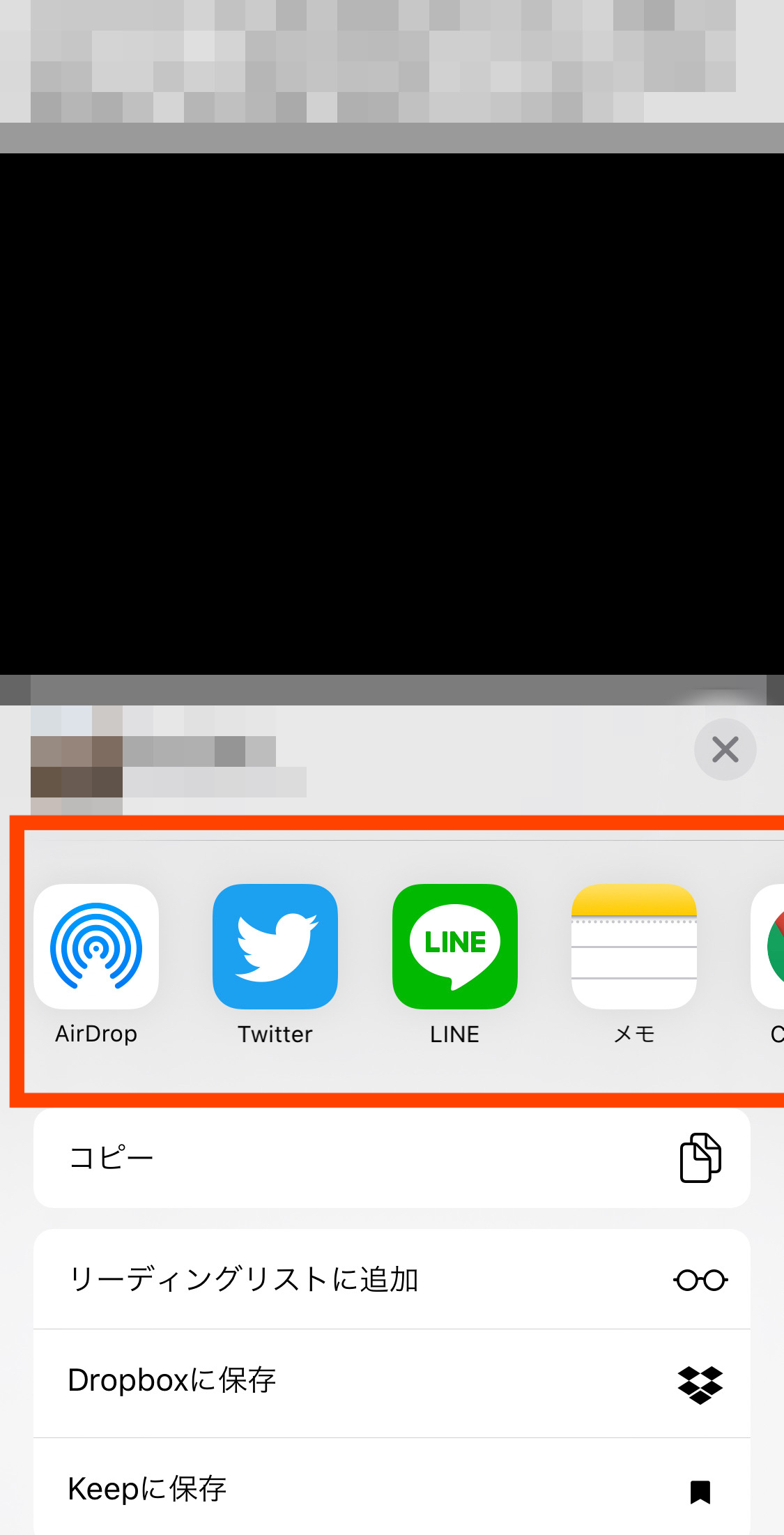
他サイトのURLをFacebookへ貼り付ける手順
URLをFacebookの自己紹介ページに貼り付ける手順
アプリを開いて左上のプロフィールアイコンをタップします。
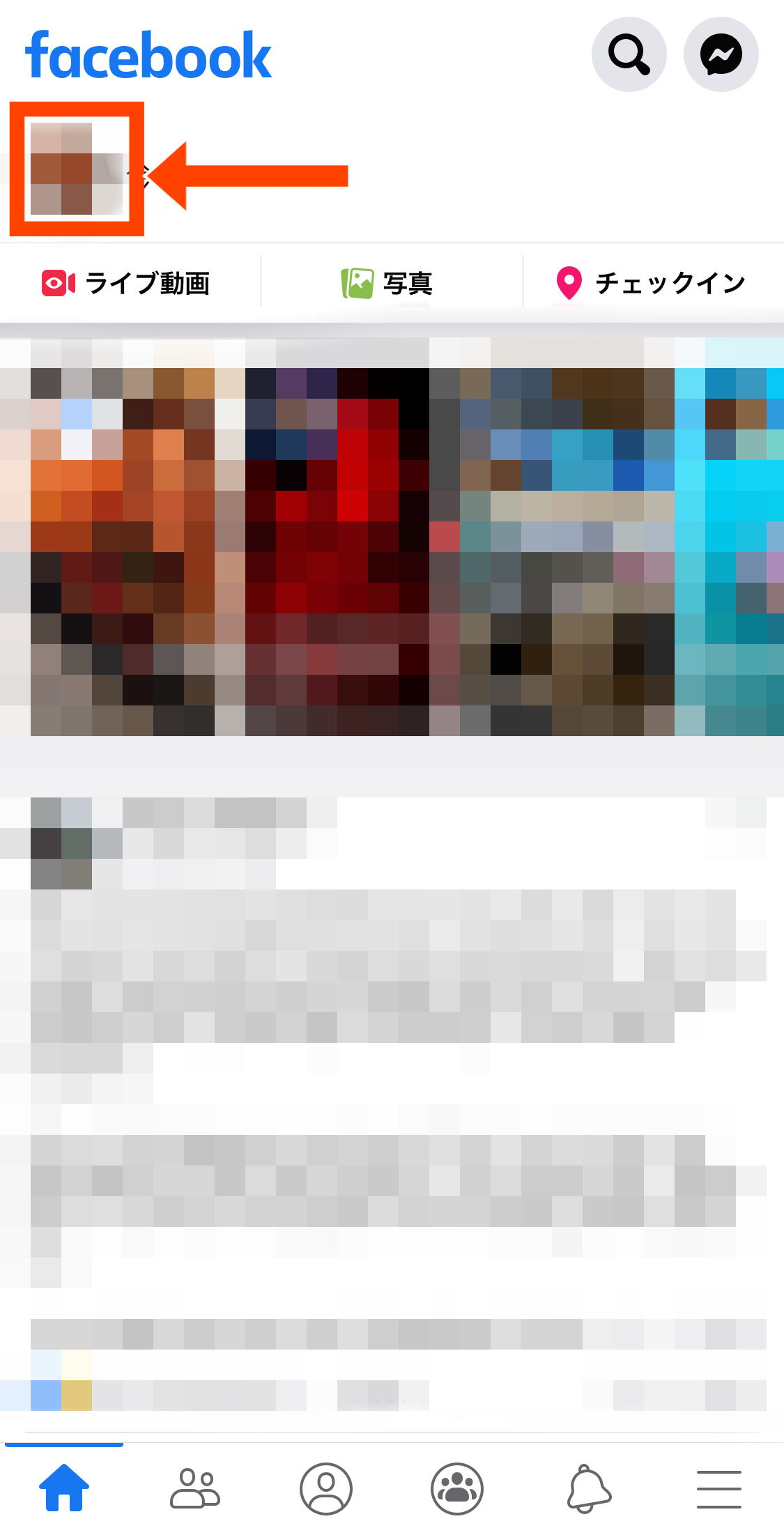
プロフィール画面が開きます。
名前の下にある「・・・」マークを押します。
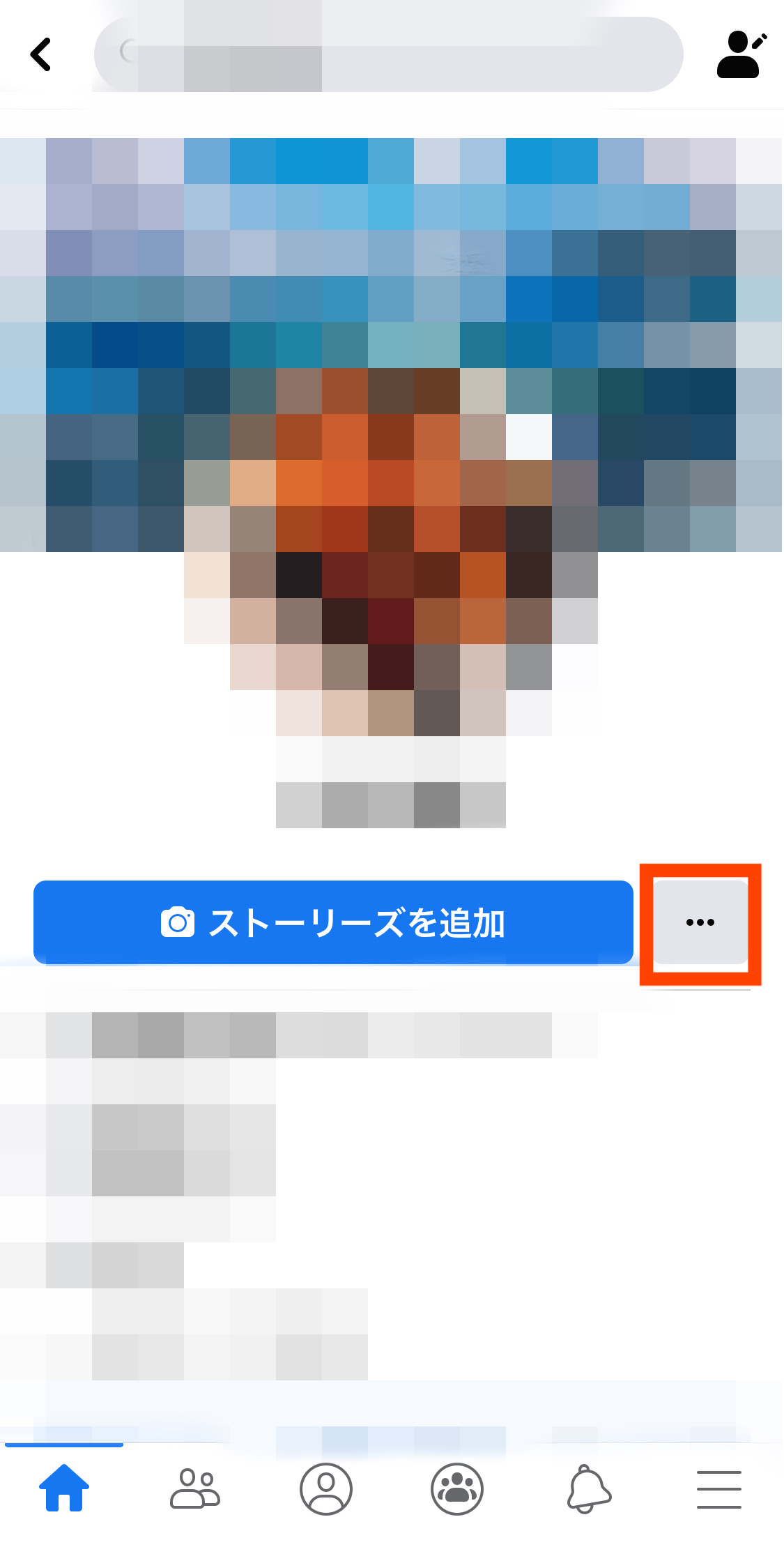
「プロフィールを編集」をタップします。
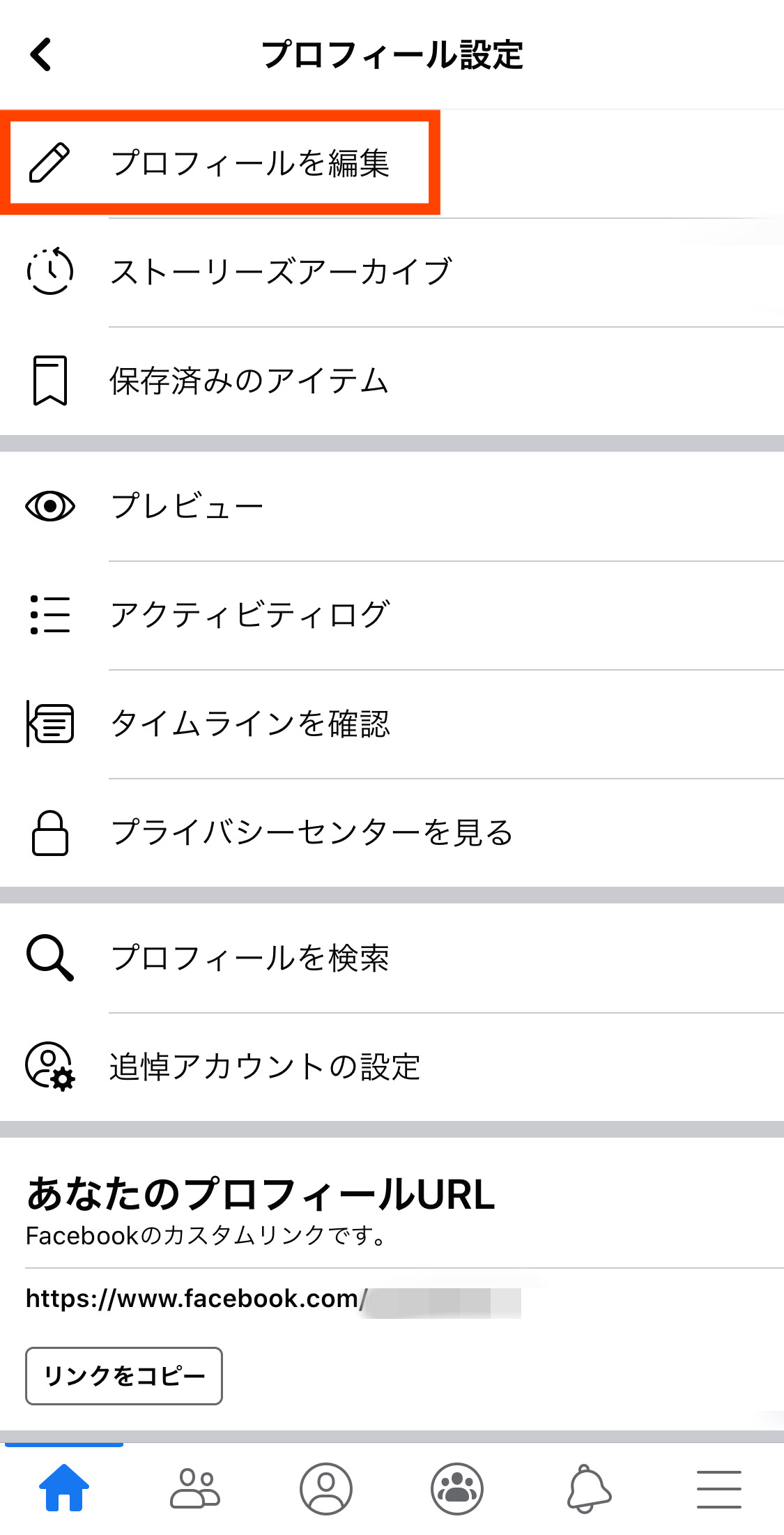
ページの一番下に「リンク」という項目があります。
右側の「追加」を押します。
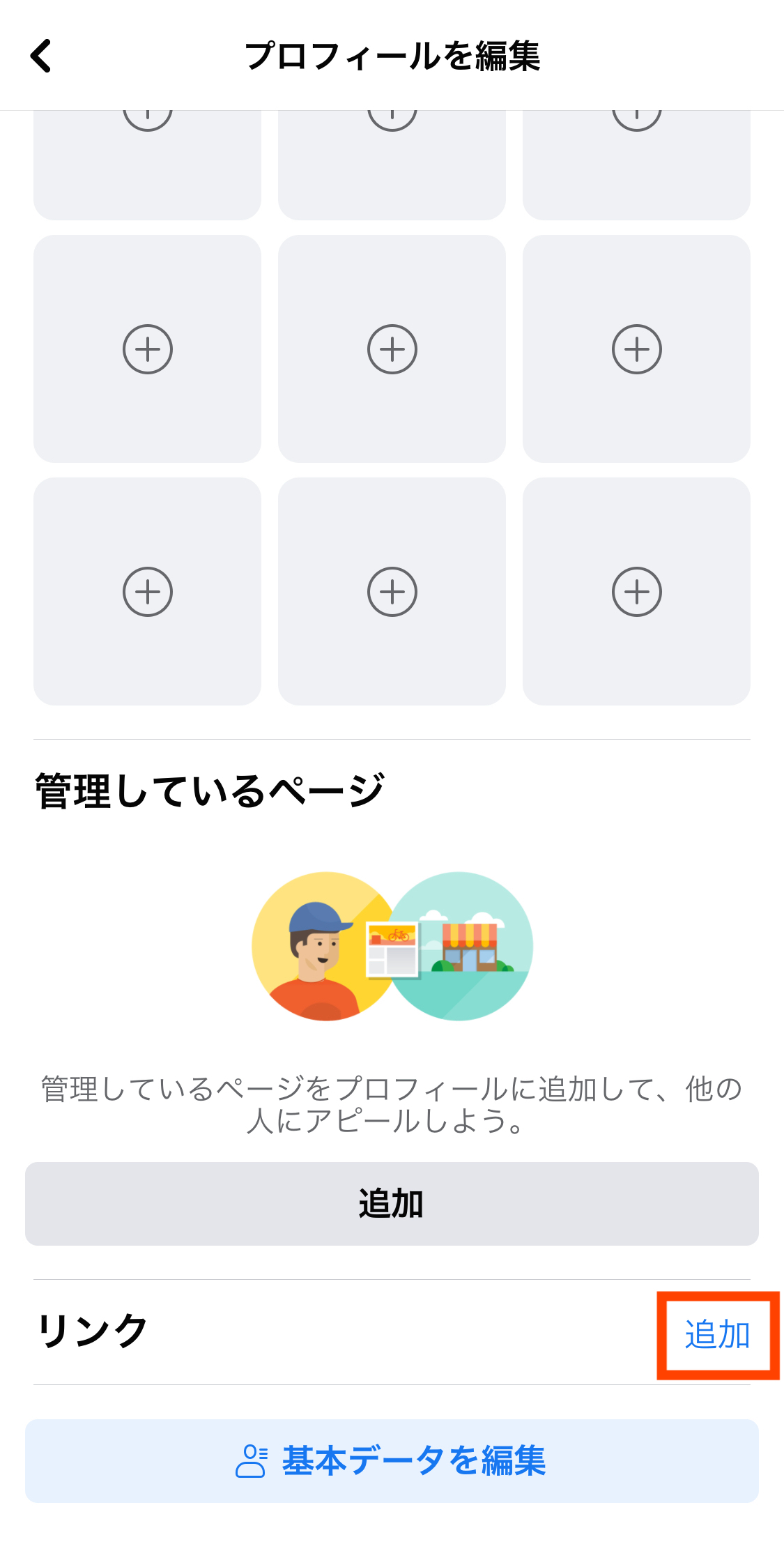
「ソーシャルリンク」
ソーシャルリンクとは、他SNSのページをプロフィール画面に表示させる機能のことです。
TwitterやInstagramなどを連携させることで、Facebookの投稿だけでなく他SNSの投稿もアピールすることができます。
複数のSNSでアカウントを持っていて、フォロワーを増やしたい・自分の活動をもっと知ってほしいという時には追加するといいかもしれません。
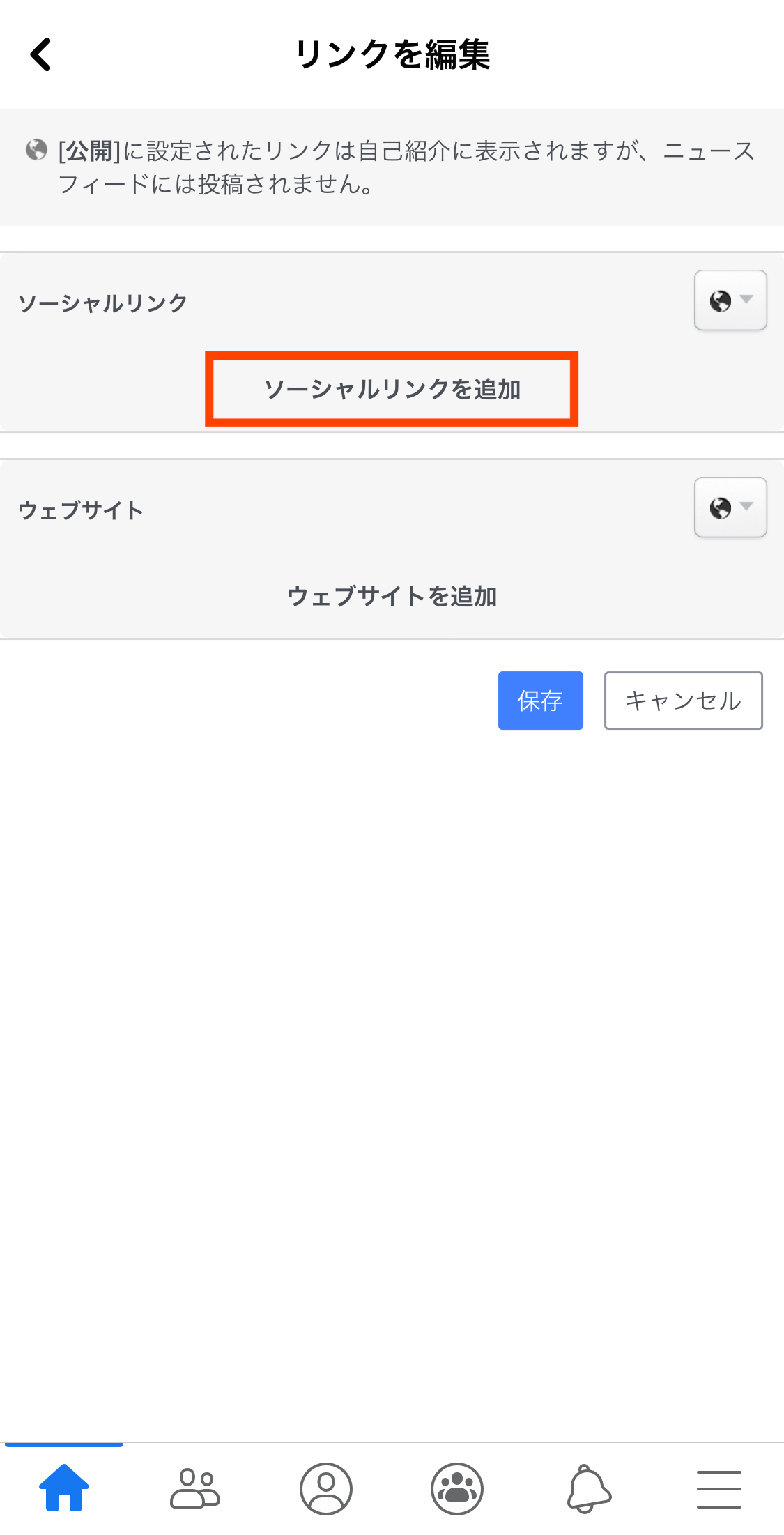
「ウェブサイト」
ウェブサイトとは、SNSではないけれども自分のことがよくわかるようなページを指します。
自分で運営しているブログを掲載する人も多いですし、自分が主催のクラウドファンディングページや属している企業のHP、クラウドソーシングサービスページを掲載している人もいて、使い方は多岐にわたります。
SNSよりもより強いアピール・宣伝として活用すると効果的です。